Reklāma
Cik daudz datoru problēmu esat piedzīvojis pēdējā mēneša laikā? Nepilnīgs interneta savienojums, lietotņu avārija un sistēma sasalst 14 veidi, kā padarīt Windows 10 ātrāku un uzlabot veiktspējuNav grūti padarīt Windows 10 ātrāku. Šeit ir vairākas metodes, kā uzlabot Windows 10 ātrumu un veiktspēju. Lasīt vairāk vairumam Windows lietotāju tā nav sveša pieredze. Bet, kad tās rodas, vai jūs ātri vainojat pašu Windows šajās problēmās?
Patiesība ir tāda, ka Windows operētājsistēma (OS) nav īsti atbildīga par daudzām no šīm problēmām. Bieži vien iemesls ir jauna aparatūra, kļūdaina programmatūra vai pat lietotāju nolaidība - nevis Windows. Ja vēlaties papildināt savas zināšanas par Windows un uzzināt pamata problēmu novēršanu, izlasiet, lai uzzinātu, kāpēc rodas šīs problēmas un ko tās signalizē.
1. Nāves zilie ekrāni
Ikviens zina, kas ir zils nāves ekrāns (BSOD). Tas tika popularizēts kopš gadu jokiem. Bet vai jūs zināt, ko patiesībā nozīmē zils ekrāns?
Tas, ko mēs saucam par BSOD, ir OS
stop kļūda. Tas nozīmē, ka Windows radās problēma, kuru tā nevarēja atrisināt Nelieciet panikā! Viss, kas jums jāzina par kodola panikuJa esat izmantojis datoru, jums bez šaubām būs jāsaskaras ar Nāves zilo ekrānu vai kodola paniku, kur mašīna tiek atsākta bez brīdinājuma, maksājot visu darbu. Lasīt vairāk un bija jāslēdz, lai nesabojātu sistēmu. Tikai no tā izriet, ka zilie ekrāni ne vienmēr ir Windows vaina.Dažreiz tas tā ir, jo tas bija saistīts ar galvenajām izmaiņām Windows Vista, kas padarīja to jutīgāku pret avāriju, pateicoties aparatūras problēmām. Bet parasti jūs varat izsekot problēmai līdz jaunai aparatūras daļai vai neveiksmīgam iekšējam komponentam.
Ikreiz, kad redzat zilu ekrānu, nekavējoties nepārstartējiet datoru. Meklējiet kļūdas kodu: tas sniegs jums būtisku informāciju par to, kas izraisīja problēmu. Zemāk redzamajā Windows 8 un jaunākās BSOD piemērā mēs redzam HAL_INITIALIZATION_FAILED kods. Pēc restartēšanas Google meklēšana sniegs vairāk informācijas par konkrēto problēmu. Varat arī izmantot BlueScreenView rīks zilo ekrānu analīzei pēc fakta.
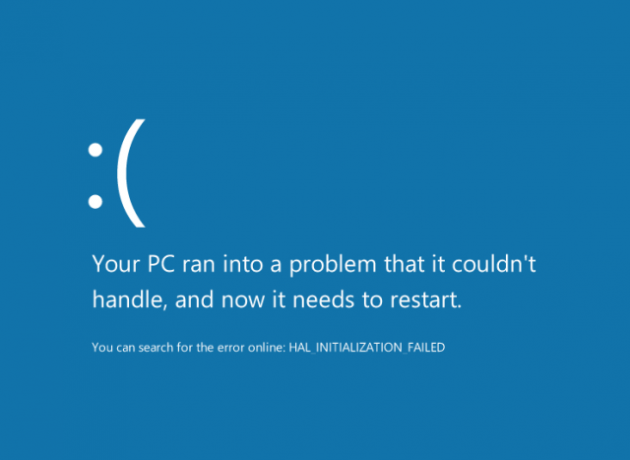
Šķiet, ka šajā gadījumā šī konkrētā kļūda rodas, kad operētājsistēmai Windows rodas problēmas pamostoties no miega vai rodas problēmas ar virtuālajām mašīnām. Tas ārkārtīgi samazina problēmu novēršanu. Pēc tam jūs varat izpētīt labojot Windows 10 miega režīma problēmas Kā labot Windows 10 miega režīma problēmasŠeit ir norādītas dažas problēmu novēršanas darbības, kas jāveic, kad jāzina, kā labot miega režīma problēmas sistēmā Windows 10. Lasīt vairāk un / vai pārinstalēt virtuālās mašīnas, kuras nedarbojās pareizi pirmo reizi.
Vēl viena svarīga piezīme ir tā izolēts zils ekrāns Sistēmas pakalpojuma izņēmuma pieturas koda labošana operētājsistēmā Windows 10Sistēmas pakalpojumu izņēmuma BSOD kļūdai operētājsistēmā Windows 10 var būt daži cēloņi. Mēs jums parādīsim, kā labot šo pieturas kodu. Lasīt vairāk parasti tas nav nekas liels. Reizēm operētājsistēmā Windows rodas neliela kļūda, kas vairs nekad netiek parādīta. Jums nevajadzētu uztraukties par šo kļūdu novēršanu, ja vien tās netiek regulāri novērotas.
Uzziniet, kā kāda domāšana var mulsinošu kļūdu pārvērst darbībā ieviešamā formā? Tā ir problēmu novēršanas teorija, un tā attiecas ne tikai uz BSOD. Varat arī izmantot šīs idejas, saskaroties ar…
Biežākie kļūdu kodi un to novēršana:
- 0x80070057 Kā labot Windows atjaunināšanas kļūdu 0x80070057Šī smalkā Windows kļūda ir skārusi mūsu sistēmas vismaz kopš Windows XP. Pateicoties ilgstošajam ierakstam, ir radušies daudzi labojumi. Šodien mēs varam jums parādīt, kā to atrisināt. Lasīt vairāk - Nesen notika galvenokārt saistībā ar Windows atjaunināšanas problēmām, taču tās var parādīties arī tad, kad mēģināt dublēt failus vai instalēt Windows.
- 0xC0000225 Kā labot kļūdas kodu 0xC0000225 operētājsistēmā Windows 10Vai redzat kļūdas kodu 0xc0000225 operētājsistēmā Windows 10, mēģinot ielādēt datoru? Lūk, ko nozīmē šī kļūda un kā novērst problēmas un novērst to. Lasīt vairāk - Parasti izraisa trūkstoši sistēmas faili.
- 0x800F081F, 0x800F0906, 0x800F0907, 0x800F0922 Kā labot kļūdas kodu 0x800F081F operētājsistēmā Windows 10Kļūdas kods 0x800F081F ir viens no četriem iespējamiem kļūdu kodiem, kas visi norāda uz vienu un to pašu pamatā esošo problēmu. Tālāk ir norādīts, kā novērst un novērst problēmas. Lasīt vairāk - Tie visi ir saistīti ar Microsoft .NET Framework jautājumiem.
2. Drošais režīms
Vai tu esi kādreiz redzējis Windows sāknēšana drošajā režīmā Kā sāknēt drošajā režīmā operētājsistēmā Windows 10Saskaroties ar Windows sāknēšanas problēmām? Drošais režīms ir iebūvēta Windows 10 problēmu novēršanas funkcija, kas jums vispirms ir jāmēģina. Lasīt vairāk pats par sevi, vai domājāt, ko šis termins nozīmē? Drošais režīms ļauj operētājsistēmai Windows ielādēt vidē, kurā ir noņemta vide, lai jūs varētu labāk novērst problēmas.
Parastā datora palaišanas laikā Windows ielādē draiverus grafikas kartei, skaņai un visiem OS iedomātajiem efektiem. Lai arī šīs noteikti ir patīkamas funkcijas, tās nav būtiskas Windows funkcionēšanai.
Tādējādi drošajā režīmā displeja izšķirtspēja tiek samazināta līdz 640 x 480, tiek atspējota skaņa, netiek palaistas startēšanas programmas un atvienotas nebūtiskas ierīces (tastatūra un pele joprojām darbojas). Tas ir noderīgs vairākām problēmu novēršanas funkcijām:
- Ja grafikas kartes draiveri nedarbojas un parastajā sāknēšanas laikā neko neredzat, varat izmantot drošā režīma pamata displeju, lai noņemtu draiverus un mēģiniet tos instalēt svaigus Kā atrast un aizstāt novecojušus Windows draiverusIespējams, ka jūsu draiveri ir novecojuši, un tie ir jāatjaunina, bet kā jūs zināt? Lūk, kas jums jāzina un kā to paveikt. Lasīt vairāk .
- Ja starta laikā darbojas negodīga programma, drošais režīms ļauj to atinstalēt, vispirms nepieķeroties Windows.
- Ja nesen esat pievienojis aparatūru, piemēram, printeri, kas izraisa Windows avāriju, varat atinstalēt printeri, atrodoties drošajā režīmā, neuztraucoties par avāriju.
- Jūs, iespējams, varēsit izmantot drošo režīmu, lai atgūtu failus no datora, kas citādi netiks sāknēts.
Kad Windows ir stabils drošajā režīmā, bet parasti rodas sāknēšana, problēmas rada kāds no esošajiem. Jums vajadzētu mēģināt atinstalēt nesen instalēto programmatūru un noņemt jauno aparatūru, lai redzētu, vai tie rada avāriju.
3. Interneta savienojuma problēmas
Visi ienīst interneta savienojuma problēmas. Vēro kādu izmantojiet īpaši lēnu tīkla savienojumu 9 ātras iespējas, kā uzreiz paātrināt mājas datoru tīkluJa jums ir vadu vai bezvadu mājas tīkls, iespējams, jūs meklēsit veidus, kā to optimizēt, lai tas darbotos pēc iespējas ātrāk. Lasīt vairāk lai iegūtu priekšstatu par to, kā viņi rīkojas spiediena ietekmē.
Tāpat kā citi līdz šim apspriestie jautājumi, tīkla problēmas gandrīz nekad nav Windows vainas dēļ. Tās drīzāk rodas no jūsu interneta pakalpojumu sniedzēja (ISP) problēmām vai maršrutētāja aizturēšanas. Mēs esam pārklājuši pilnīgs tīkla problēmu novēršanas un diagnosticēšanas process, tāpēc šeit mēs piedāvāsim dažas domas par vispārīgu problēmu novēršanu.
Traucējummeklēšanas teorija diezgan labi attiecas uz tīkla jautājumiem. Sāciet ar savienojuma elementu, kas ir vistuvākais tam, kas, kā jūs zināt, darbojas. Tas ir nelietderīgi, lai mēģinātu diagnosticēt maršrutētāja iestatījumus, kad pat to neesat izdarījis apstiprināja, ka Windows pareizi izveido savienojumu ar maršrutētāju Kā salabot bezvadu interneta savienojumu sistēmā WindowsVai jūs cenšaties iegūt spēcīgu un stabilu bezvadu interneta savienojumu? Problēmu var izraisīt aparatūra vai pati Windows. Šeit ir daži problēmu novēršanas padomi. Lasīt vairāk . Ja arī ar viedtālruni nevar izveidot savienojumu ar internetu, tā nav tikai datora problēma.
Šajā gadījumā pārbaudiet, vai maršrutētājs darbojas. Ja apstiprinājāt, ka tā darbojas pareizi, varat piezvanīt savam interneta pakalpojumu sniedzējam, lai redzētu, vai viņš jūsu reģionā piedzīvo traucējumus. Kā redzat, strādājot augšpus ķēdes, jūs varat apstiprināt, kas tieši neizdodas izveidot savienojumu. Lai noteiktu, kur savienojums iestrēgst, nav obligāti jābūt tīkla inženierim.
4. Aparatūras kļūmes
Lai gan jūs neredzat komponentus, kas veido datoru, ar nelielu zināšanu daudzumu jūs varat uzzināt, kurš no tiem darbojas sliktāk. Bieži vien RAM neizdodas 5 pazīmes un simptomi, ka jūsu RAM drīz neizdosiesJa rodas datora problēmas un nevarat precīzi noteikt cēloni, iemesls var būt kļūdaina RAM. Šeit ir dažas pazīmes, kurām jāpievērš uzmanība un kā diagnosticēt mirstošo atmiņu. Lasīt vairāk izraisīs iepriekš apspriestos zilos ekrānus. Ja jūs joprojām izmantojat mehānisko cieto disku (kuram ir kustīgas daļas), noklikšķināšanas skaņa to norāda tas, visticamāk, drīz neizdosies 5 pazīmes, kas traucē cietajam diskam (un ko darīt)Tā kā šodien lielākajai daļai cilvēku pieder klēpjdatori un ārējie cietie diski, kas tiek diezgan stingri vilkti, reālā cietā diska kalpošanas laiks, iespējams, ir apmēram 3–5 gadi. Tas ir ārkārtīgi ... Lasīt vairāk . Protams, aparatūras problēmas nav Windows vaina - mašīnas komponenti var neizdoties neatkarīgi no OS.
Šeit var izmantot dažas gudrības, kad arī jūsu dators netiks sāknēts. Piemēram, apsveriet situāciju, kad dators tiek ieslēgts, bet neieslēdzas sistēmā Windows. Ja jūsu BIOS sveic jūs ar ziņojumu, ka operētājsistēma netiek atklāta, varat atcerēties, ka cietais disks atrodas Windows un visu jūsu failu vietā. Kad dators nevar piekļūt operētājsistēmai Windows, iespējams, tāpēc, ka cietais disks ir miris.
Manas lielākās bailes ir datoru komponentu kļūmes, pirms es tos nevaru aizstāt
- Kay (@tlw__k) 2017. gada 31. janvāris
Citi simptomi var norādīt uz līdzīgām sastāvdaļu problēmām. Ja pēkšņi neko neredzat klēpjdatora ekrānā, bet tā piestiprināšana pie ārējā monitora darbojas labi, iespējams, ka jums ir vaļīga eņģe vai mirstošs ekrāns. Bet, ja mēģināt ieslēgt datoru un iegūt tukšu ekrānu, kas neatzīs ārēju monitoru, jums varētu būt mirusi mātesplate 3 garantēti traucējummeklēšanas padomi, lai sāknētu datora mātesplatiŠajā rakstā apskatītas mātesplates problēmu novēršanas pamatmetodes, parastās kļūdas un pret patērētājiem draudzīgas atgriešanas politikas, ja viss notiek nepareizi. Lasīt vairāk . Padomājiet par to, ko redzat, un ko tas pierāda. Ja redzat BIOS, mātesplate nav mirusi, jo nekas neielādējas, ja tas tā būtu.
Vēl viens piemērs: ja šķiet, ka Windows aizmirst pareizo laiku Jūsu Windows 10 laiks ir nepareizs? Lūk, kā salabot pulksteniJa jūsu Windows 10 laiks nav pareizs vai turpina mainīties, labošana varētu būt vienkārša. Neļaujiet datora pulkstenim atkal noiet greizi. Lasīt vairāk , tā faktiski nav Windows problēma. Jūsu mātesplatē ir mazs akumulators, ko sauc par CMOS, un tas uzskaita laiku pat tad, ja dators ir izslēgts. Kad akumulators nomirst, laiks tiek atjaunots līdz noklusējuma vērtībai katru reizi, kad jūs boot. To var noved pie vietņu sertifikātu kļūdām 5 visizplatītākās Windows kļūdas un to labošanaNeļaujiet Zilajam Nāves Ekrānam sabojāt jūsu Windows pieredzi. Mēs esam apkopojuši visbiežāk sastopamo Windows kļūdu cēloņus un risinājumus, lai jūs varētu tos novērst, kad tie parādās. Lasīt vairāk ja nav fiksēts.
5. Ļaunprātīga programmatūra
Kaut arī operētājsistēma Windows ir jutīgāka pret ļaunprātīgu programmatūru nekā citas operētājsistēmas, tai nevajadzētu būt vainīgai par ļaunprātīgas programmatūras sekām jūsu sistēmā. Galu galā Windows 10 ir aprīkots ar vairāk drošības elementiem nekā jebkad agrāk. Apvienojumā ar veselo saprātu lielākajai daļai lietotāju nevajadzēs atkal nodarboties ar ļaunprātīgu programmatūru.
Ja sastopaties ar negodīgu programmatūru, jums joprojām vajadzētu zināt tās izturēšanos un to, kā to noņemt. Dīvaini uznirstošie logi, ārkārtīgi lēna veiktspēja un rīkjoslas un citi atkritumi, kas parādās pārlūkprogrammā, ir visas ļaunprātīgas programmatūras pazīmes. Kad dators ir inficēts, jums vajadzētu pārlūkot Programmas un iespējas uzskaitiet visu, kam neuzticaties noņemiet to Pilnīga ļaunprātīgas programmatūras noņemšanas rokasgrāmataĻaunprātīga programmatūra mūsdienās ir visur, un ļaunprātīgas programmatūras izdzēšana no jūsu sistēmas ir ilgs process, kam nepieciešami norādījumi. Ja domājat, ka jūsu dators ir inficēts, tas ir jums nepieciešamais ceļvedis. Lasīt vairāk .
Pēc tam veiciet skenēšanu ar Malwarebytes, lai atsijātu ļaunprogrammatūru, un jums, cerams, vajadzētu būt skaidrībā.
Neatkarīgi no ļaunprātīgas programmatūras veida, šī ir stabila vispārīga problēmu novēršanas metode. Nevainīgākiem tipiem, iespējams, nāksies cīnīties ar to drošajā režīmā vai pat vienkārši atiestatiet datoru 4 veidi, kā rūpnīcā atiestatīt datoru Windows 10Vai vēlaties uzzināt, kā rūpnīcā atiestatīt datoru? Mēs parādīsim labākās metodes Windows datora atiestatīšanai, izmantojot Windows 10, 8 vai 7. Lasīt vairāk tāpēc jūs netērējat laiku cīņai ar zaudējumiem.
Vispārīgi ieteikumi problēmu novēršanai
Mēs esam apsprieduši piecas lielas problēmas, par kurām Windows parasti vaino, kā arī to patiesos cēloņus un padomus to novēršanai. Piedāvājam dažus papildu padomus, lai pilnveidotu mūsu padomus par šo tēmu.
Neaizmirstiet atsāknēt!
Jūs to esat dzirdējis desmitiem reižu, tāpēc mēs to nenobriedīsim. Bet ir svarīgi to atcerēties kad sākat problēmu novēršanu, pirmajā solī vienmēr vajadzētu pārstartēt datoru. Daudzas problēmas izzudīs pēc vienkāršas atsāknēšanas. Lai gan daudz problēmu novēršana ir sarežģītāka nekā tikai restartēšana, vienmēr ir vērts izmēģināt vispirms. Kāpēc tērēt stundu, uzbrūkot no dažādiem rakursiem, kad divu minūšu atkārtota palaišana bija viss, kas jums vispirms bija vajadzīgs?
Izmantojiet ātros labojumus un tiešsaistes konsultācijas
Iespējams, ka jūs neesat pirmā persona, kurai ir noteiktas problēmas ar datoru. Šīs ir labas ziņas, jo mazāk problēmu novēršanas pienākuma ir jums! Ir svarīgi zināt, kā novērst traucējummeklēšanu, piemērojot iepriekš minētos padomus, un tas noderēs jums kā datora lietotājam. Bet jums vajadzētu arī zināt, kad jāgriežas pie ātrāka risinājuma.
Sākot problēmu novēršanu, meklējiet tīmeklī, lai redzētu, vai jūs ciešat no tā izplatīta problēma ar zināmiem labojumiem 8 kaitinošas Windows 10 problēmas un to labošanaJaunināšana uz Windows 10 lielākajai daļai ir bijusi vienmērīga, taču daži lietotāji vienmēr saskarsies ar problēmām. Neatkarīgi no tā, vai tas ir mirgojošs ekrāns, tīkla savienojuma problēmas vai akumulatora iztukšošanās, ir pienācis laiks šīs problēmas atrisināt. Lasīt vairāk . Un atcerieties to Microsoft un trešās puses nodrošina izcilu bezmaksas problēmu novēršanas programmatūru 13 Windows 10 labošanas problēmu novēršanas rīkiKatrai Windows problēmai ir rīks, kuru varat izmantot, lai to labotu. Šajā sarakstā atrodiet problēmu un izvēlieties vienu no 13 Windows 10 problēmu novēršanas un labošanas rīkiem. Lasīt vairāk kas var automātiski atklāt un novērst problēmas jums Labākie bezmaksas Windows 10 remonta rīki jebkuras problēmas novēršanaiJa rodas kādas sistēmas problēmas vai negodīgi iestatījumi, datora labošanai jāizmanto šie bezmaksas Windows 10 labošanas rīki. Lasīt vairāk . Ja rodas kāda unikāla problēma, par kuru forumos vēl neviens nav runājis, jums būs jāpaļaujas uz traucējummeklēšanas procesu. Bet daudzas reizes kāds jau ir atklājis labojumu - izmantojiet to!
Par ko vēl Windows vainojams?
Tiklīdz jūs zināt, kas patiesībā izraisa izplatītas problēmas operētājsistēmā Windows Kā labot WHEA nelabojamo kļūdu operētājsistēmā Windows 10Dažas Windows avārijas kļūdas ir vairāk noslēpumainas, un tāpēc to ir grūtāk novērst. WHEA nelabojamā kļūda ir viena no tām. Lasīt vairāk , ir skaidrs, ka daudzi no šiem jautājumiem patiesībā nav OS vaina. Kaut arī Windows nav tālu no perfekta, ir viegli vainot visu, kas tajā atrodas, kad veiktspēja iet uz dienvidiem. Tā vietā jums vajadzētu veikt soli atpakaļ un padomāt par problēmu, izmantojot domāšanas problēmu novēršanu. Tas ne tikai palīdzēs efektīvāk novērst problēmas, bet arī palīdzēs uzzināt vairāk par datora darbību!
Kādas citas bieži sastopamās datoru problēmas cilvēki vaino operētājsistēmā Windows? Kādus traucējummeklēšanas padomus jūs dotu cilvēkiem, kuri to vēl nav izdarījuši? Dalieties ar mums saviem stāstiem un domām komentāros!
Attēla kredīts: Pixza Studio, izmantojot vietni Shutterstock.com
Bens ir redaktora vietnieks un sponsorētā pasta menedžera vietne MakeUseOf. Viņam ir B.S. datorinformācijas sistēmās no Grove City koledžas, kur viņš absolvēja Cum Laude un ar izcilību viņa galvenajā kategorijā. Viņš bauda palīdzēt citiem un aizraujas ar videospēlēm kā mediju.